Spotify Unable to Login エラーを修正する 10 の方法
公開: 2022-11-16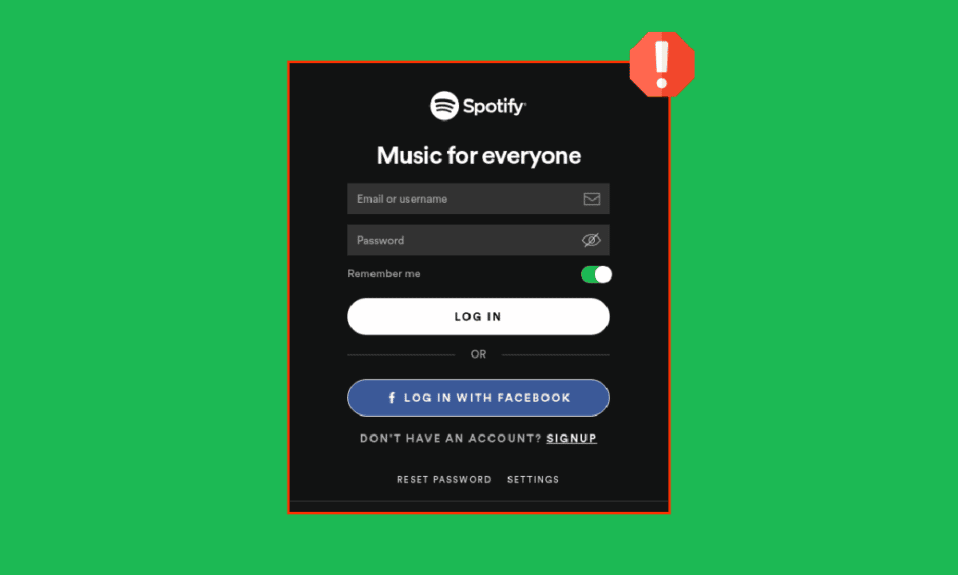
何年にもわたって、いくつかのオンライン音楽ストリーミング アプリが私たちの生活に浸透してきました。 それらの中で最も人気があるのはSpotifyです。 これは、世界中の何千もの曲や楽しいコンテンツのロックを解除できるポッドキャスト、音楽、およびビデオ サービス プラットフォームです。 ただし、ユーザーは Spotify がログインできないと報告することが多く、これがユーザーのエクスペリエンスをイライラさせます。 この記事を読み続けて、簡単な手順で Spotify が Facebook にログインしない問題を解決してください。 また、記事を読み続けて、Facebook なしで Spotify を使用する方法を知ってください。
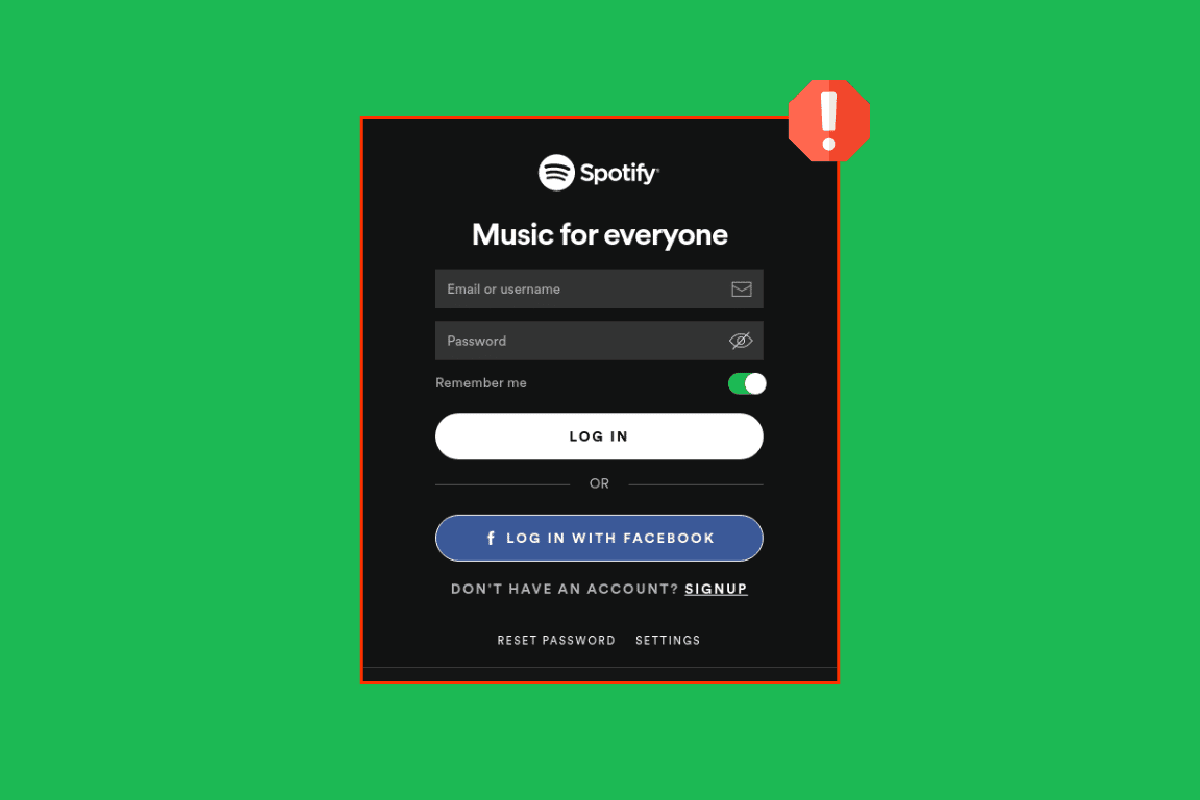
コンテンツ
- Spotify Unable to Login エラーを修正する方法
- 方法 1: 正しいログイン情報を入力する
- 方法 2: ルーターを再起動する
- 方法 3: Reddit サーバーのアップタイムを待つ
- 方法 4: デバイスを再起動する
- 方法 5: Spotify アプリを更新する
- 方法 6: Spotify のストレージとキャッシュをクリアする
- 方法 7: Spotify を再インストールします。
- 方法 8: Spotify のパスワードをリセットする
- 方法 9: 別のデバイスを使用してログインする
- 方法 10: 現在のアカウントを無効にする
- FacebookなしでSpotifyを使用する方法
Spotify Unable to Login エラーを修正する方法
ウイルスからデバイスの不具合まで、さまざまな理由で Spotify からログアウトされることがあります。 それに加えて、Spotify がログインできない他の理由は次のとおりです。
- インターネット接続が不安定です。
- ログイン情報が正しくありません。
- アプリに不具合があります。
- Spotify アプリの最新バージョンをダウンロードしていません。
- 別の場所から Spotify アカウントにアクセスしようとしています。
- スマートフォンにはウイルスやバグが潜んでいる可能性があります。
- Spotify は規則に違反したため、あなたのアカウントを無効にしました。
方法 1: 正しいログイン情報を入力する
急いでいて間違ったメールアドレスやパスワードを入力してしまうことがあります。 大文字やスペースなどのわずかなタイプミスでも、Spotify がアカウントへのアクセスを許可したり、魅力的なプレイリストを作成したりできなくなる可能性があります。 そのため、スマートフォンに入力してログインするメールアドレスとパスワードを常に再確認してください。
方法 2: ルーターを再起動する
オンライン音楽ストリーミング アプリである Spotify は、スムーズで中断のないストリーミングのために安定したインターネット接続を必要とします。 ただし、インターネット接続がぐらつくと、遅延が発生し、ブラウニーポイントが奪われる可能性があります. この場合、 Wi-Fiまたはモバイルデータをオフにしてからオンにすることで、Spotifyを元の形に戻すことができます。
インターネット ルーターまたはモデムを再起動すると、新しい接続を確立できます。 ネットワーク接続の問題を解決するために使用され、議論された問題を修正する可能性があります。 ルーターまたはモデムを再起動するためのガイドに従って、ルーターを再起動できます。

また読む: 13ベストSpotifyプレイリストダウンローダー
方法 3: Reddit サーバーのアップタイムを待つ
他の人気のあるソーシャル メディア プラットフォームやストリーミング アプリと同様に、Spotify も時々ダウンすることがあります。 これが発生すると、世界中のユーザーが、曲のロード、トラックの再生、または Spotify アカウントへのログインが困難になります。 幸いなことに、サーバーが他のサーバーでもダウンしているかどうかを確認する方法は 2 つあります。
オプション I: Spotify のステータスを確認する Twitter ハンドル
1. Twitter アカウントにログインし、検索バーで Spotify ステータスを検索します。
2. アカウントを開き、下にスクロールして最新のツイートを表示します。
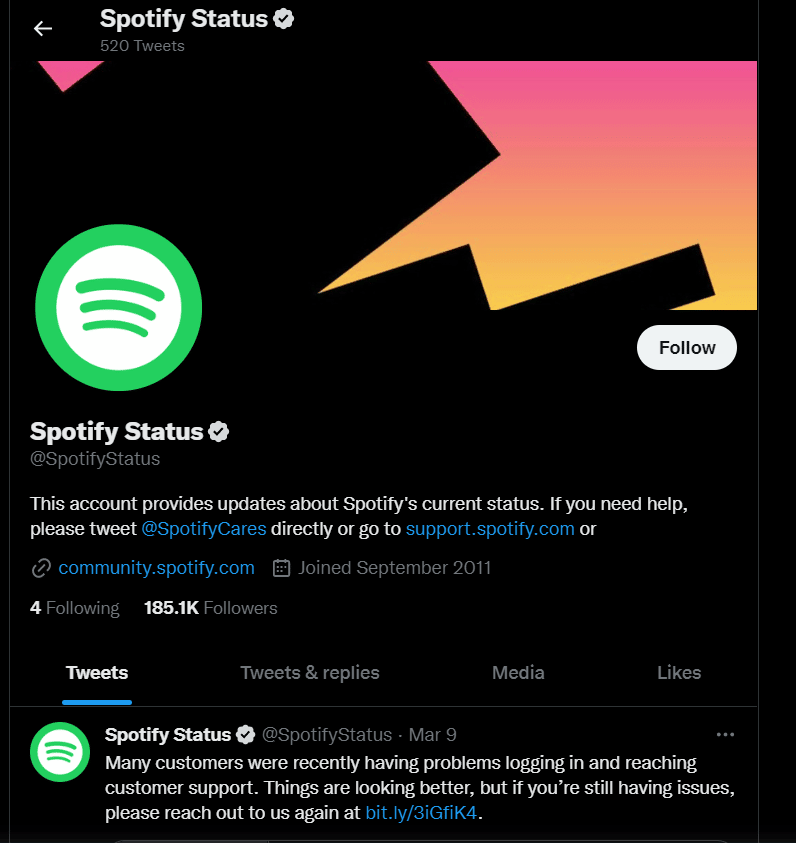
3. アプリがサーバーに問題があることを示している場合は、問題が解決されるまで待ちます。 数時間後に Spotify アカウントにログインしてみて、同じことを確認してください。
オプション II: サードパーティ ツールを使用してサーバーの停止を確認する
1. スマートフォンで Downdetector の公式 Web サイトを閲覧します。
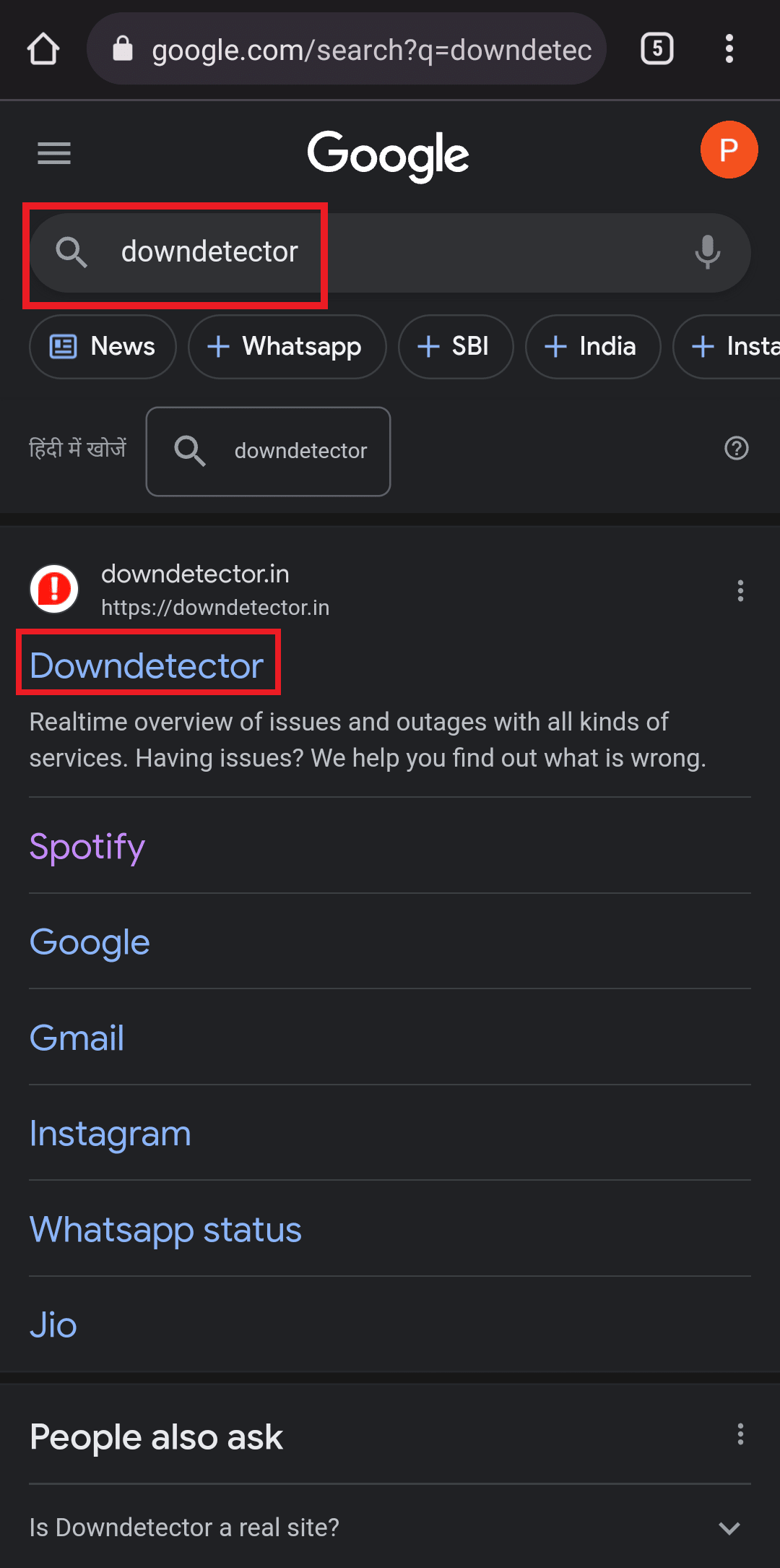
2. 右上隅にある虫眼鏡オプションをタップします。
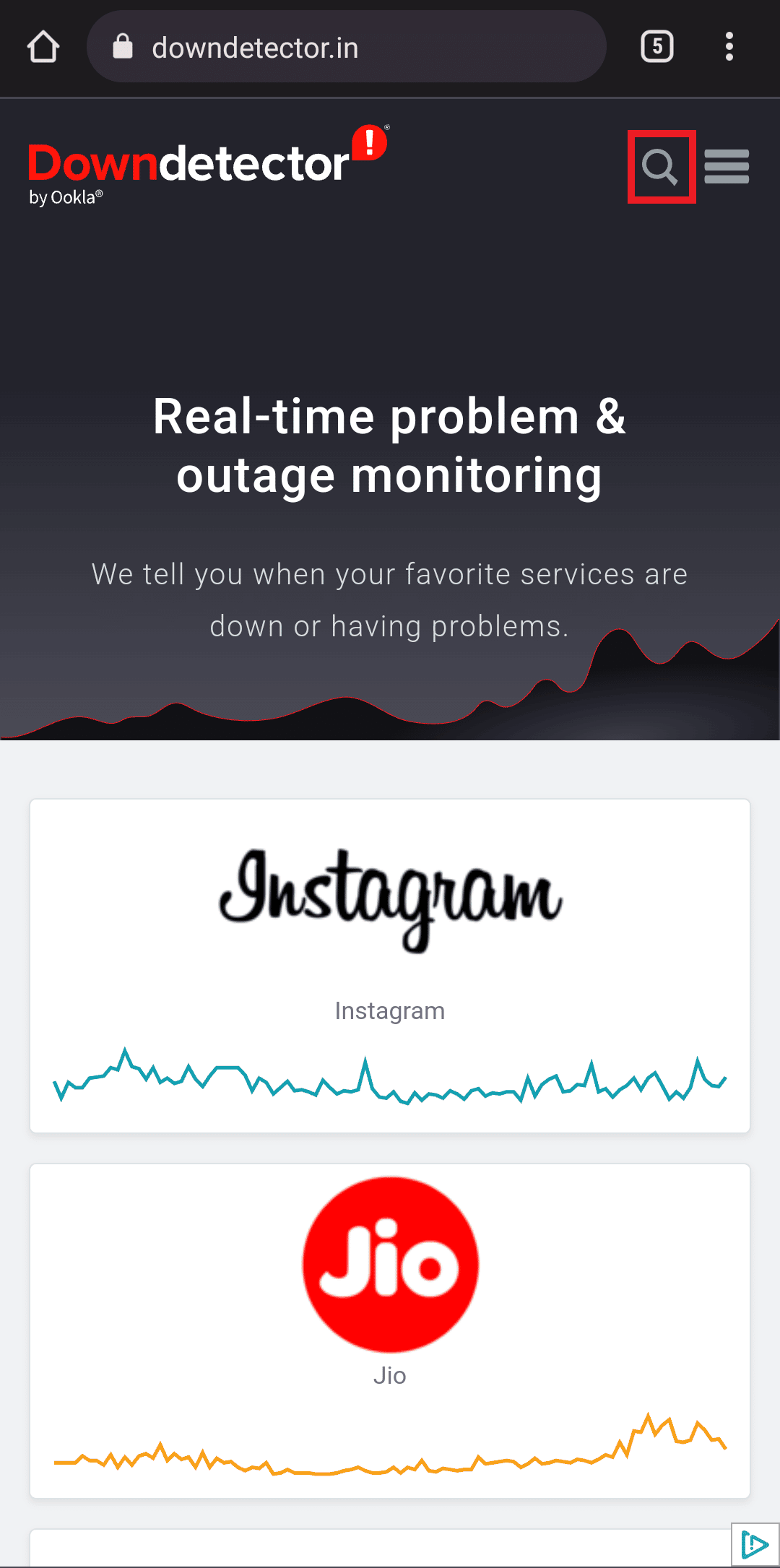
3. Spotifyと入力して、現在アプリが直面しているすべての問題を確認します。
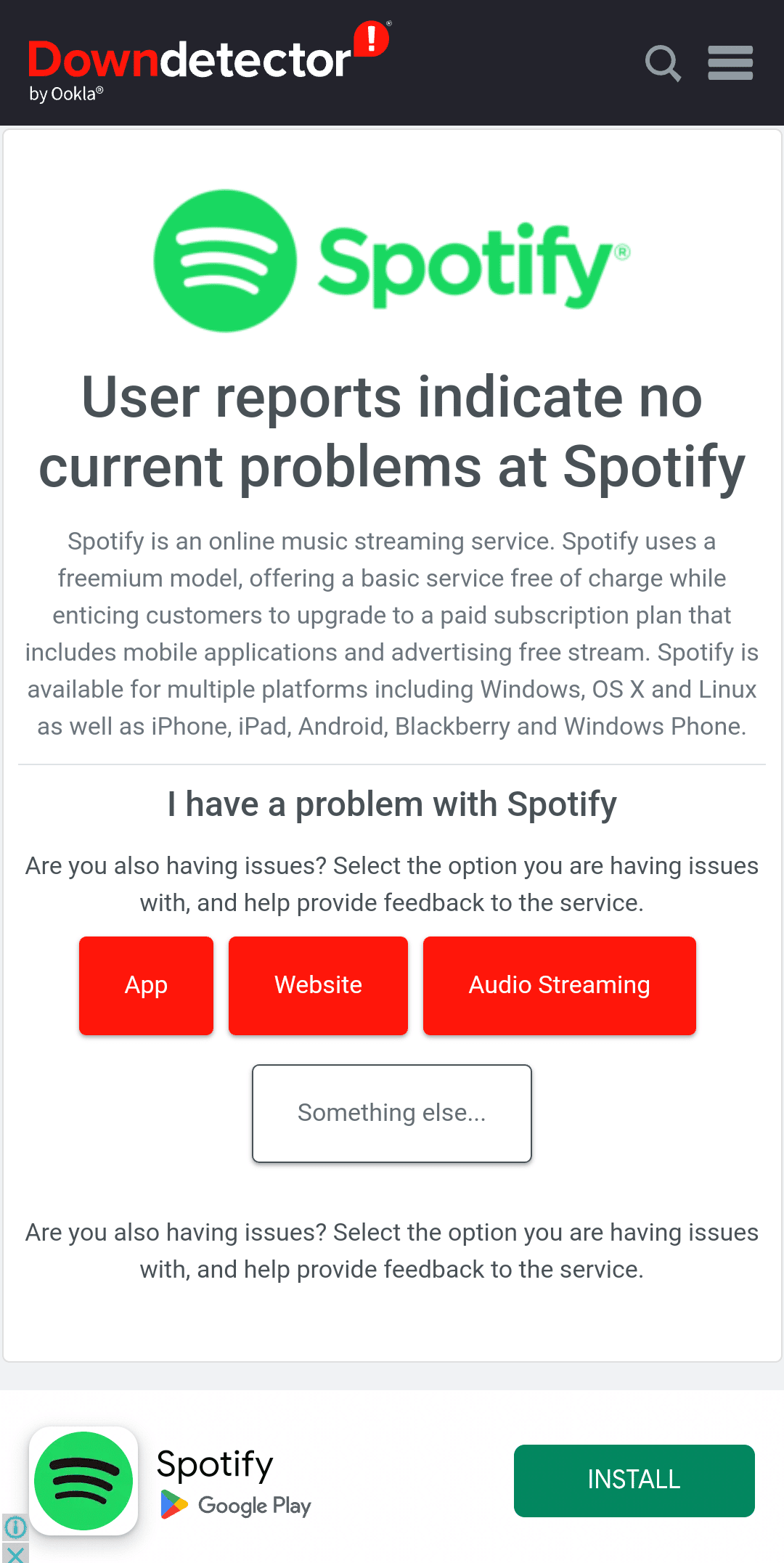
問題が特定されていない場合は、サーバーが完全に問題なく、記事に記載されている他の方法を試す必要があることを意味します。
方法 4: デバイスを再起動する
スマートフォンやタブレットの軽微な問題によって、特定のアプリが最高のパフォーマンスを発揮できなくなることもあります。 この場合、携帯電話を再起動して、Spotify がログインできない問題が解決したかどうかを確認してください。 これを行うと、バックグラウンドで実行されているすべてのアプリもクリアされ、携帯電話に少しだけ当然のブーストが与えられます.
1.電源ボタンを数秒間押し続けます。
2.再起動オプションが表示されたら、それらを解放してタップします。
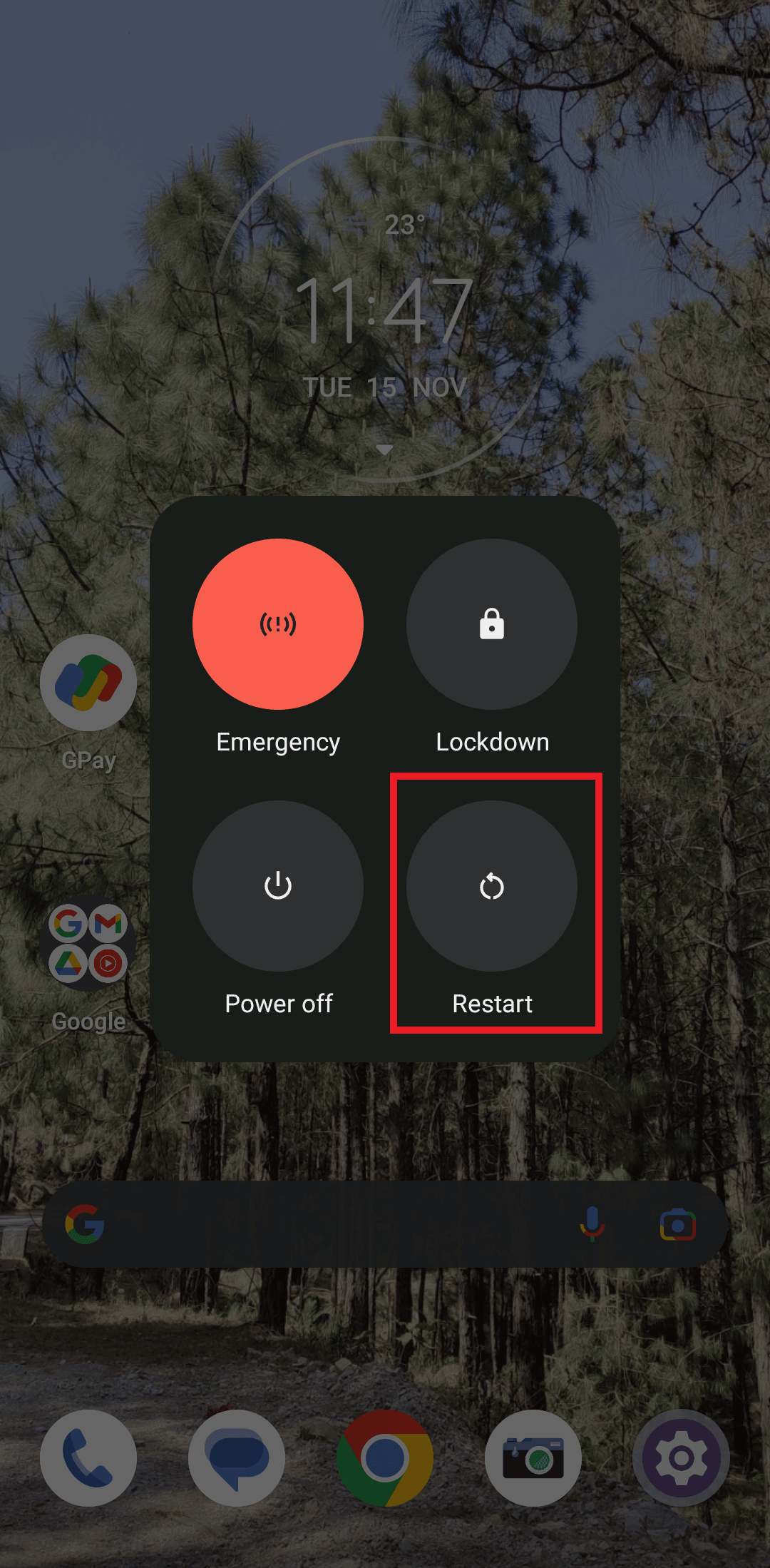
次に、デバイスが再起動するのを待ち、Spotify アプリにログインできるかどうかを確認します。
また読む: PS5でSpotifyエラーを修正する.
方法 5: Spotify アプリを更新する
ある日、お気に入りのプレイリストを聴いていて、次の日にはアプリがあなたを認識しなくなったと想像してみてください。 考えても壊滅的ではありませんか? これは、現在の Spotify のバージョンをアップグレードしないと、時々できることです。 開発者が関連する問題やバグを修正してアプリのパフォーマンスを向上させるため、Play ストアを使用してアプリを更新することを常にお勧めします。
1. Google Play ストアを開き、検索ボックスにSpotifyと入力します。
2. アプリの名前をタップし、続いて [更新] オプションをタップして、デバイスに最新の Spotify アプリ バージョンをインストールします。
注: デバイスで自動更新オプションがオンになっている場合、更新オプションが表示されない場合があります。 代わりに、アンインストールと開くだけが画面に表示されます。
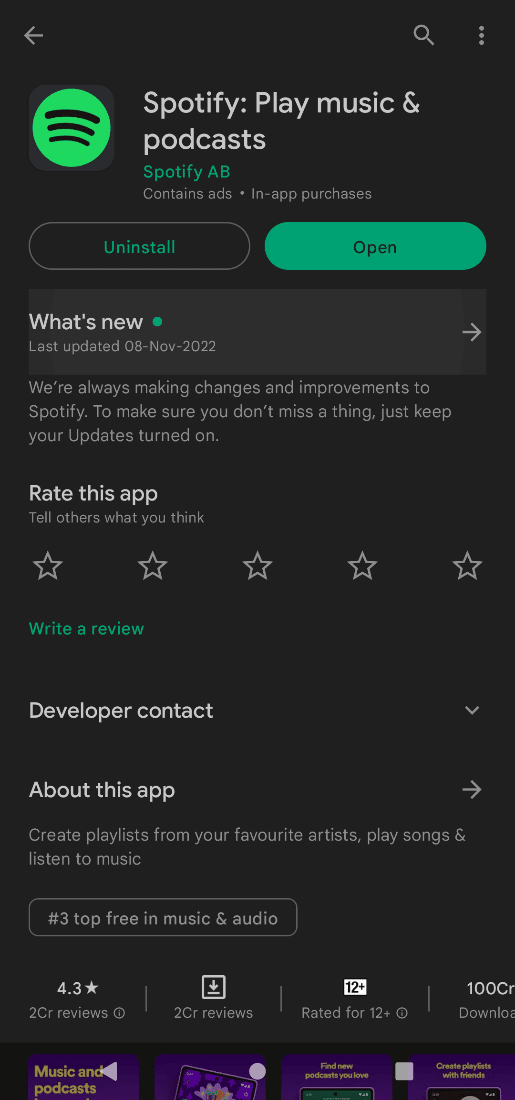
方法 6: Spotify のストレージとキャッシュをクリアする
Spotify がログインできないもう 1 つの理由として考えられるのは、キャッシュと不要なファイルです。 知らない人にとっては、キャッシュの蓄積は、デバイス内のファイル、画像、歌詞、およびその他のマルチメディアの蓄積に他なりません。 したがって、この破片はすべてスマートフォンのスペースを占有し、速度と効率を低下させます。
注: スマートフォンには同じ設定オプションがないため、メーカーによって異なります。 したがって、設定を変更する前に、常に正しい設定であることを確認してください。 上記の手順は Motorola Edge 30 で実行されました。
オプション I: Spotify ストレージ データを消去する
1. [設定] に移動し、[アプリ]をタップします。
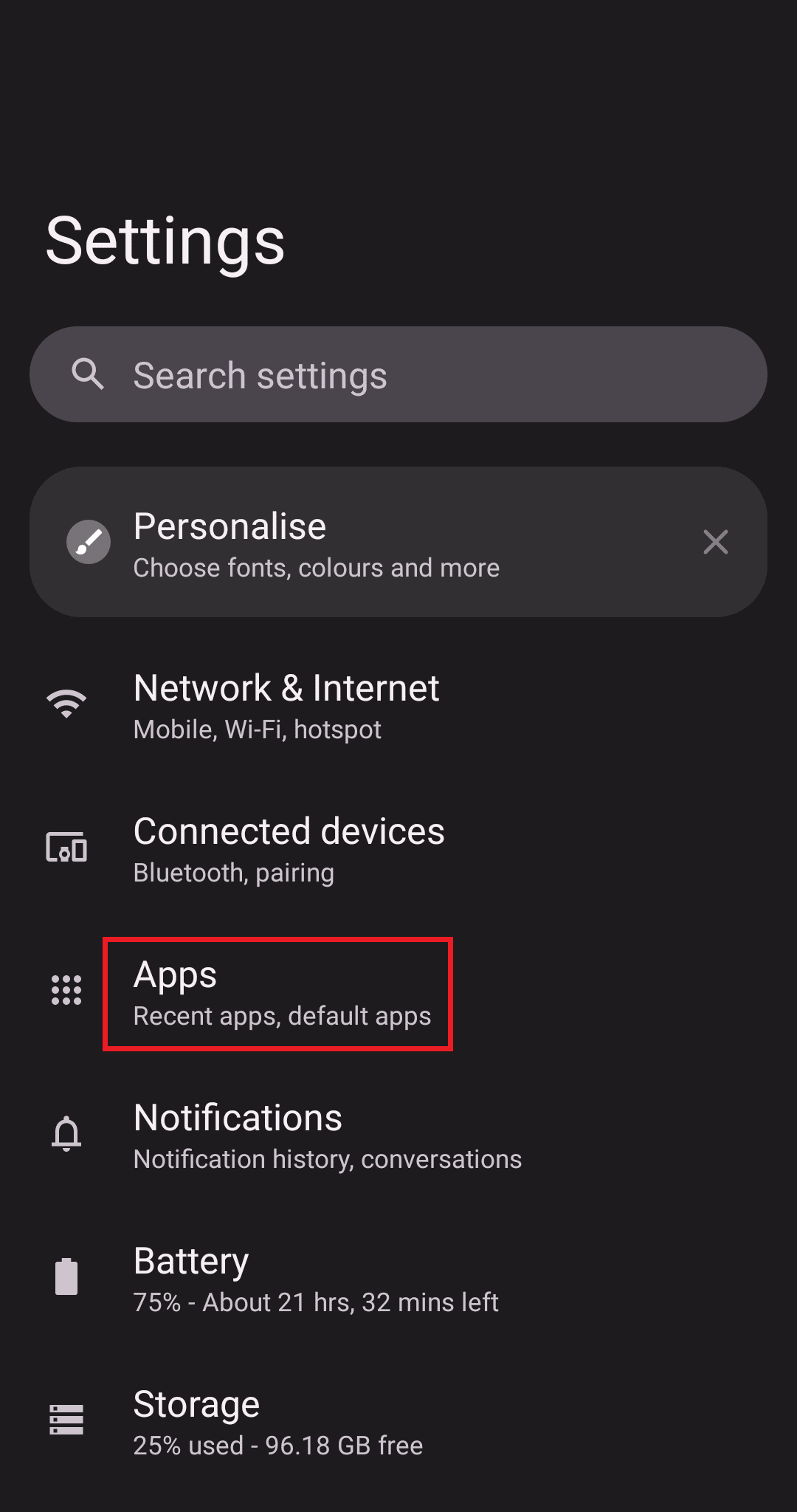
2. 次に、[すべてのアプリを表示] をタップし、リストで Spotify を見つけます。
![[すべてのアプリを表示] をタップし、Spotify を見つけます](/uploads/article/6451/YDiaVIFIody9SarD.png)
3. 次に、[ストレージとキャッシュ] をタップします。
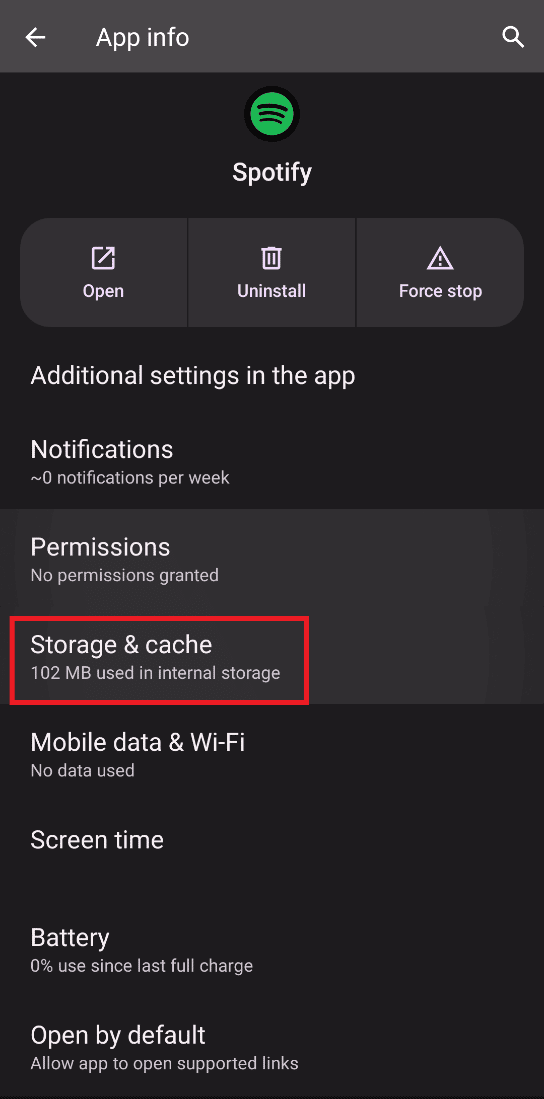

4. 最後に、[ストレージのクリア] をタップしてプロセスを終了します。
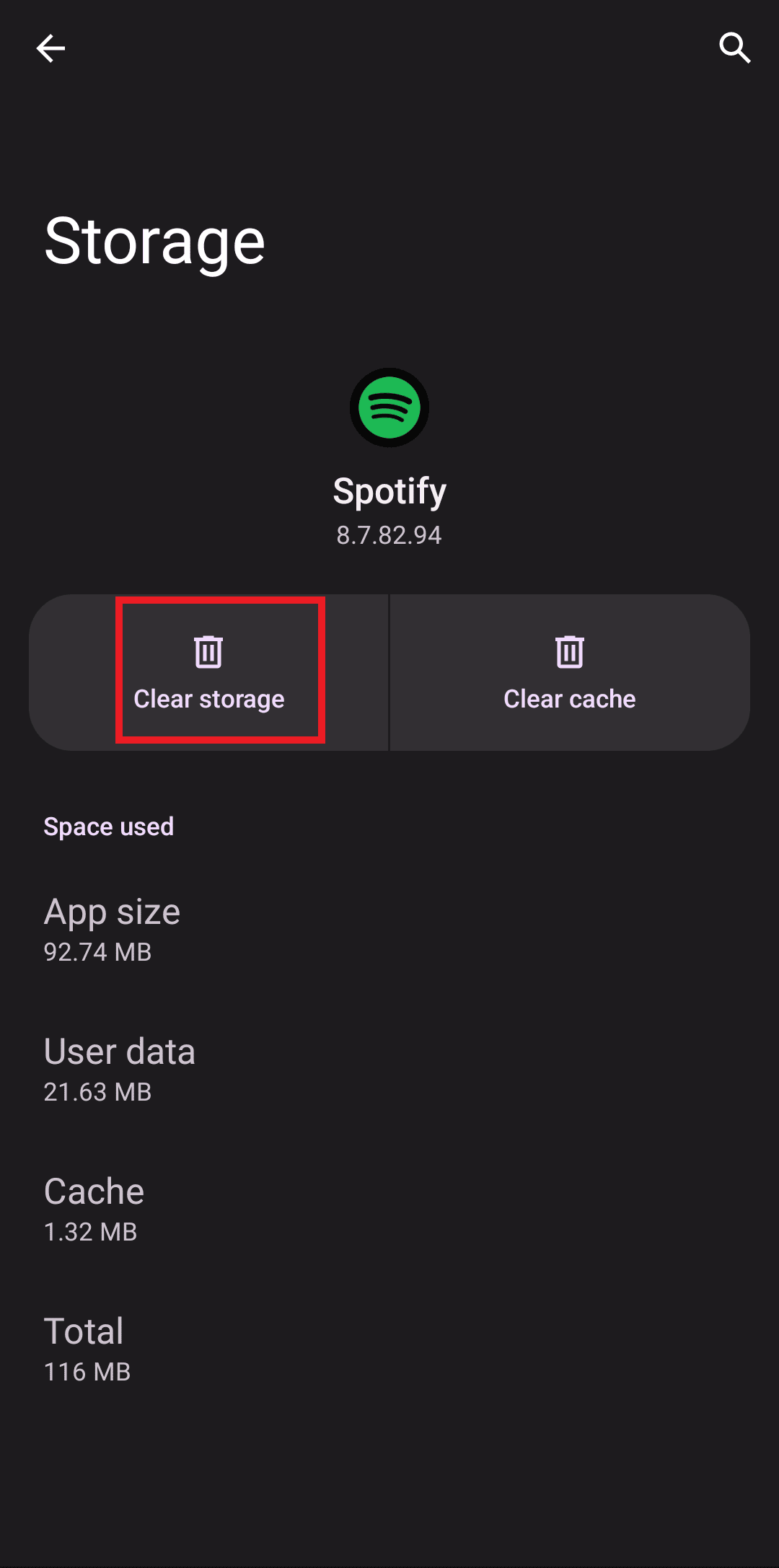
オプション II: Spotify キャッシュをクリアする
1. 上記の方法 6A の手順 1 ~ 3 を繰り返します。
2. [キャッシュをクリア] をタップして、スマートフォンからすべてのジャンクを削除します。
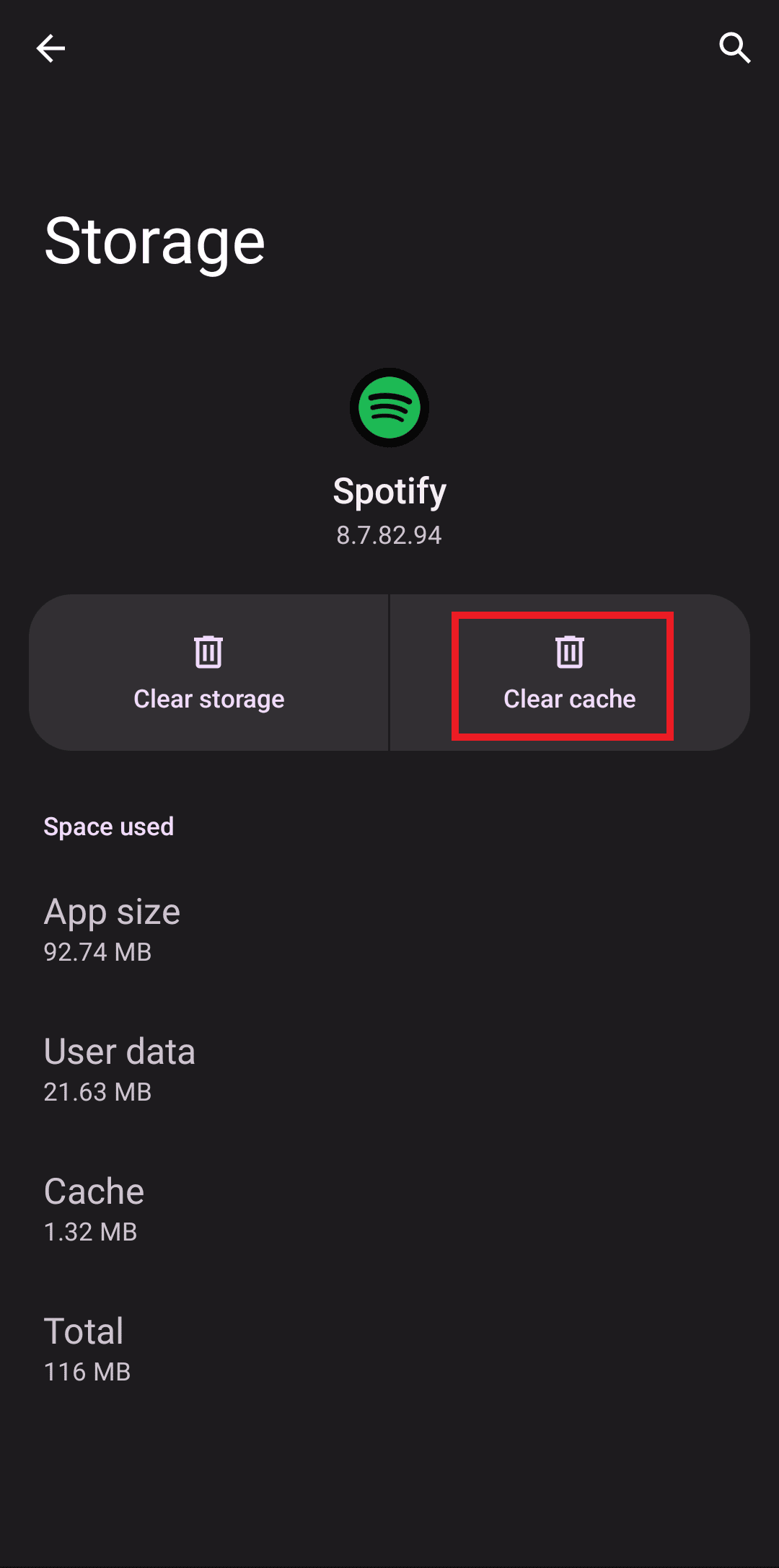
また読む: Spotify検索が機能しない問題を修正する方法
方法 7: Spotify を再インストールします。
上記の方法が失敗した場合は、スマートフォンに Spotify アプリを再インストールしてみてください。 アプリを削除すると、デバイスからすべてのデータ、キャッシュ、マルウェアが削除されます。 この後、アプリを再度インストールすることで、最初からやり直すことができます。
1. Google Play ストアを開き、 Spotifyを検索します。
2. [アンインストール]をタップし、プロセスが完了するまで待ちます。
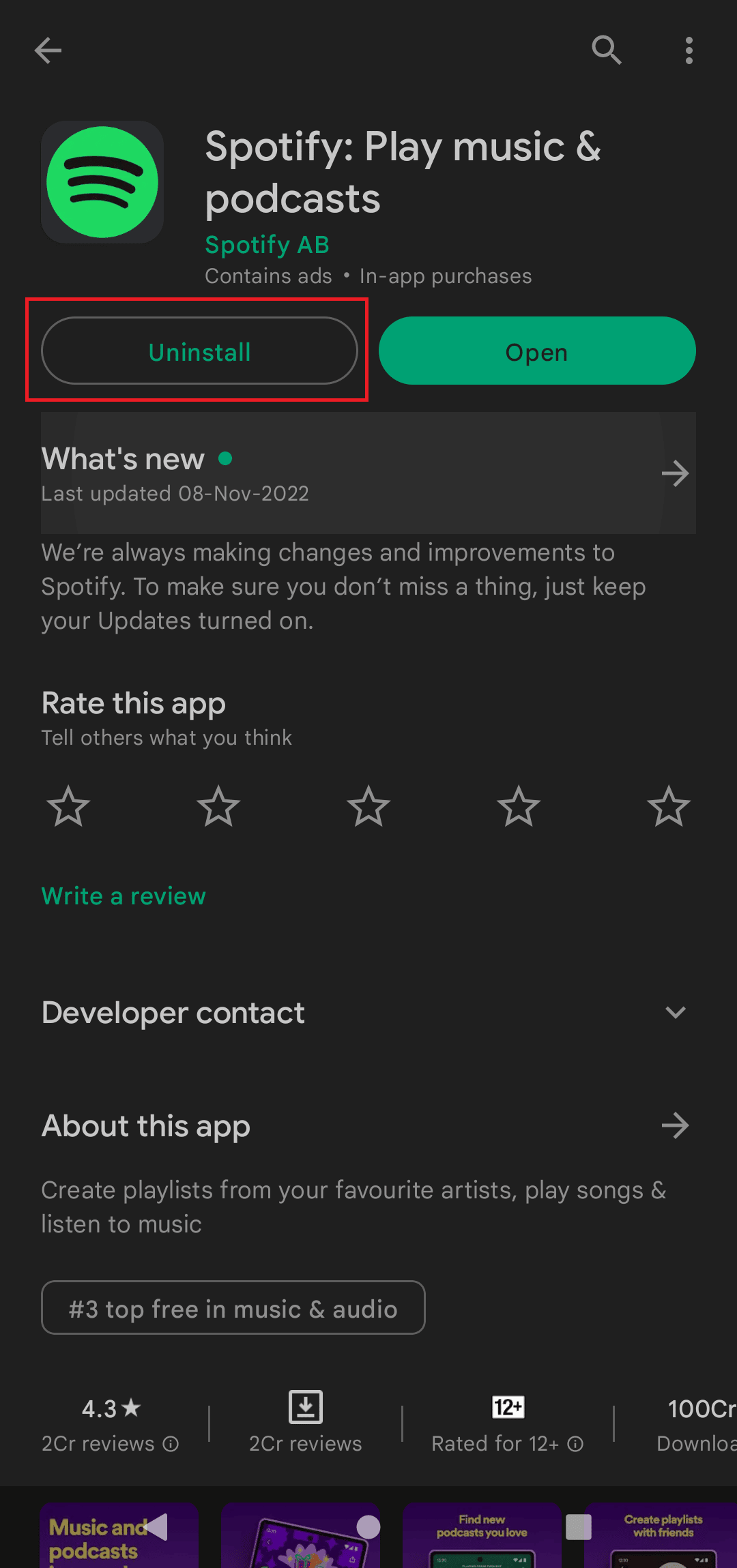
3. 次に、 [インストール]をタップして、アカウントにログインしてみます。
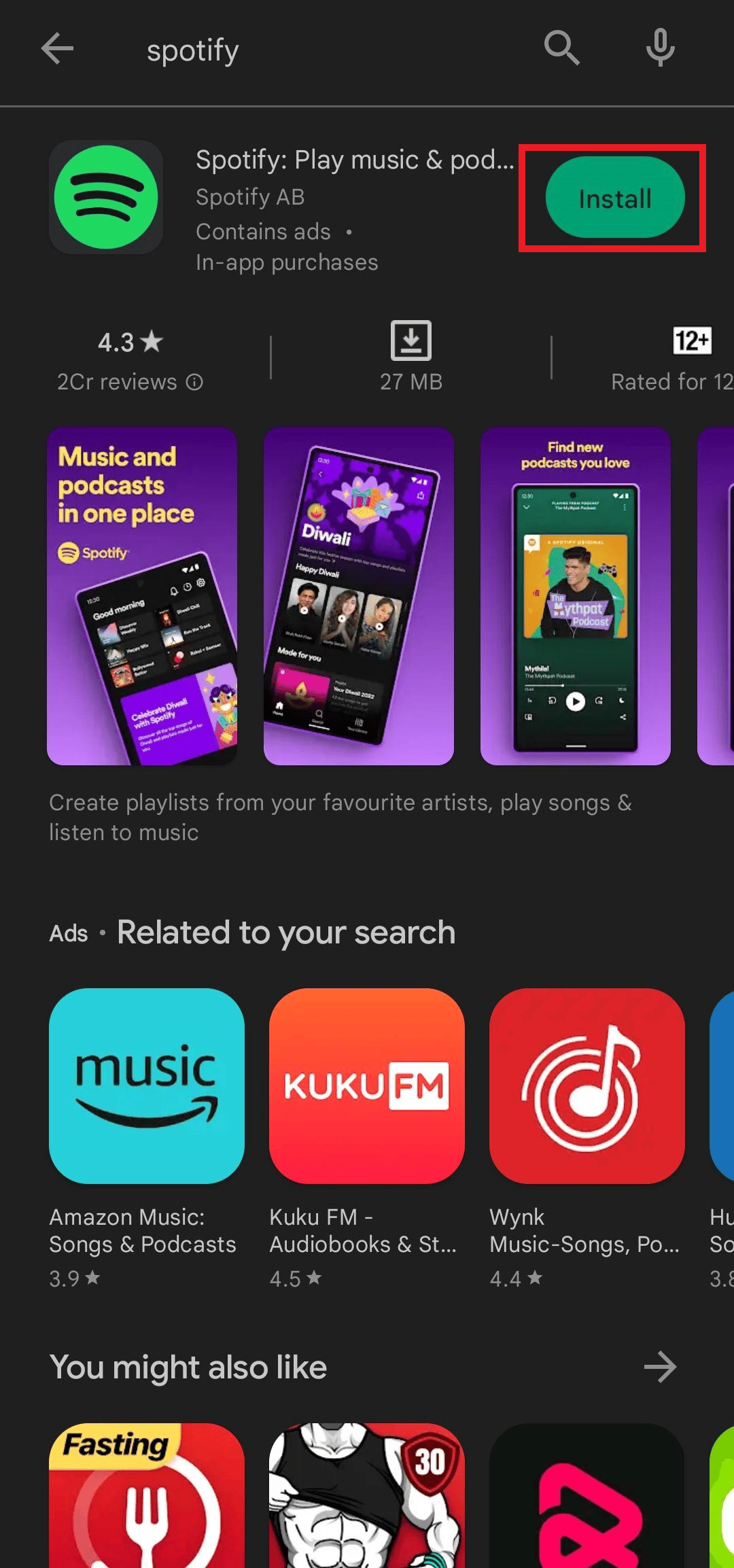
方法 8: Spotify のパスワードをリセットする
長い手順に進む前に、Spotify ログイン パスワードのリセットを試すこともできます。
1. Google で Spotify パスワードのリセットを参照します。
2. 電子メール アドレスまたはユーザー名を入力し、[送信] をクリックします。
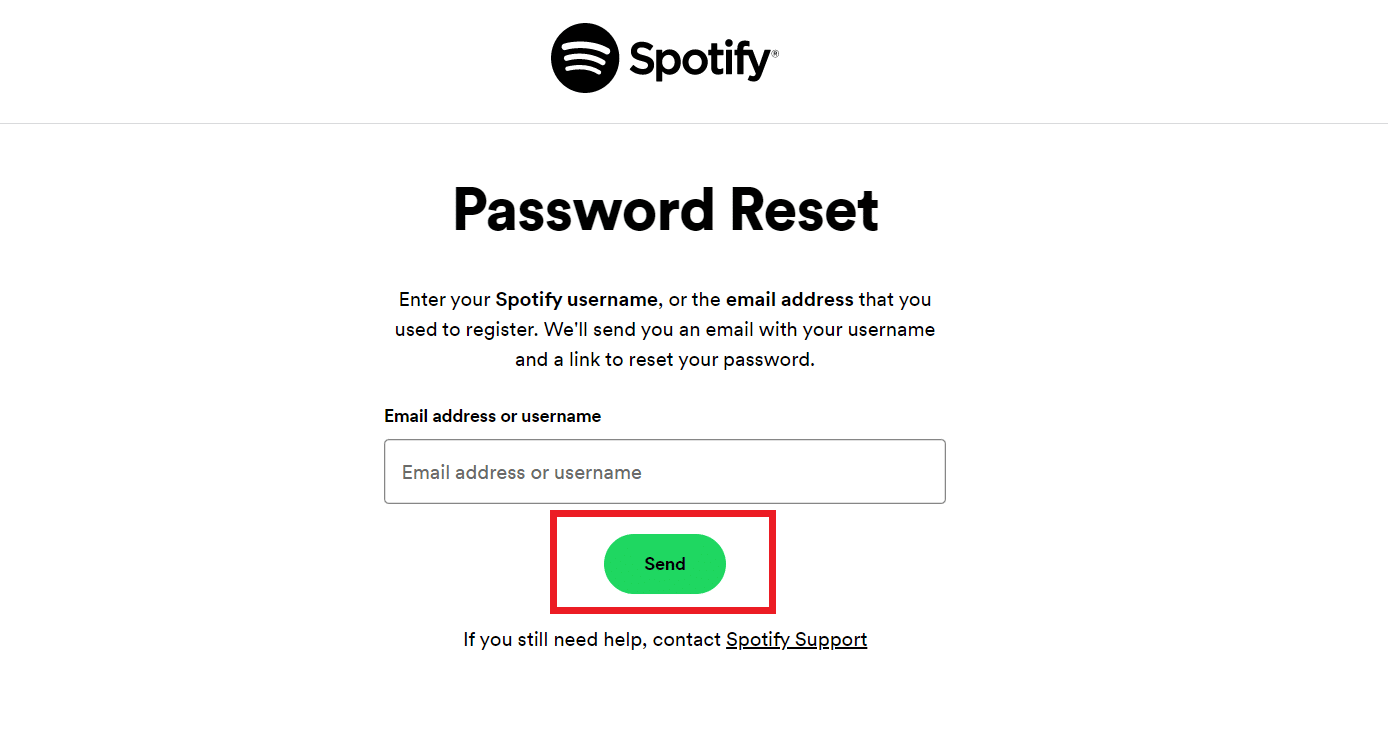
3. メールにアクセスし、Spotify から送信されたリンクを開きます。
4.最後に、新しいパスワードを作成し、以降のログインに使用します。
また読む:正しいパスワードでSpotifyにログインできない問題を修正
方法 9: 別のデバイスを使用してログインする
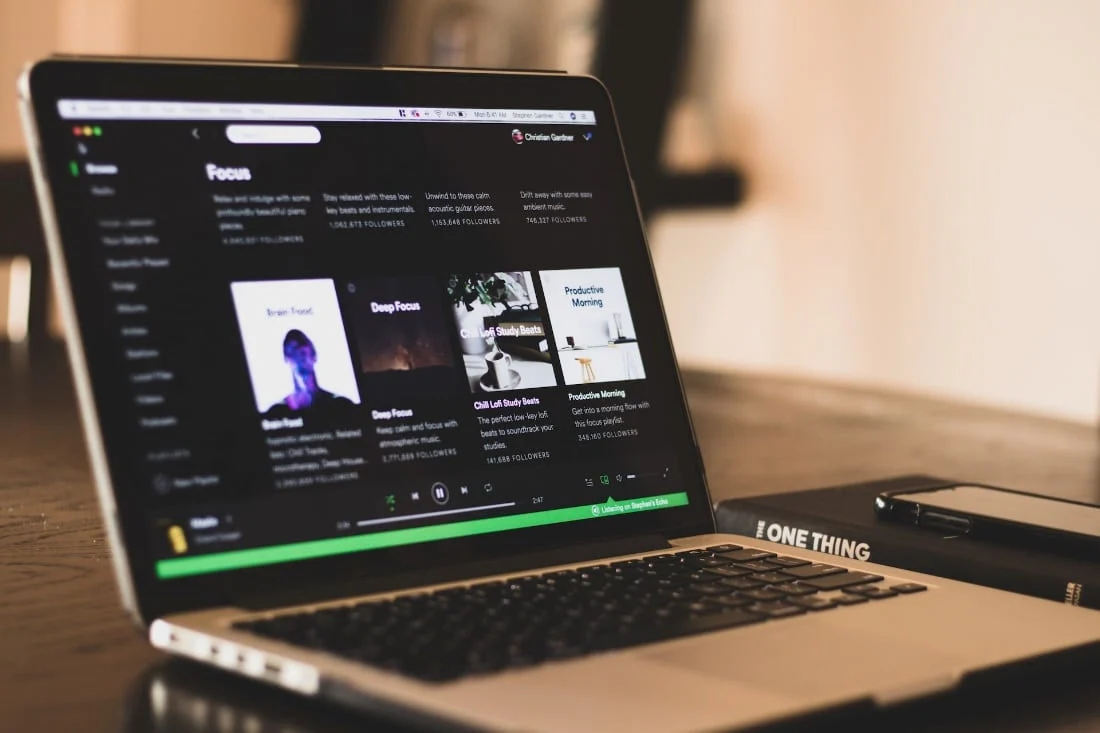
何かを乗り越えるために必要なのは、あまり通らない道をたどることだけです。 同様に、別のブラウザーまたはデバイスを使用して Spotify アカウントにログインしてみてください。 これが機能する場合は、古いデバイスに問題がある可能性があります。 しかし、これでうまくいかない場合は、Spotify アプリに未解決のバグがある可能性があります。
1. ラップトップで Spotify の公式 Web サイトにアクセスし、右上隅にある [ログイン] をクリックします。
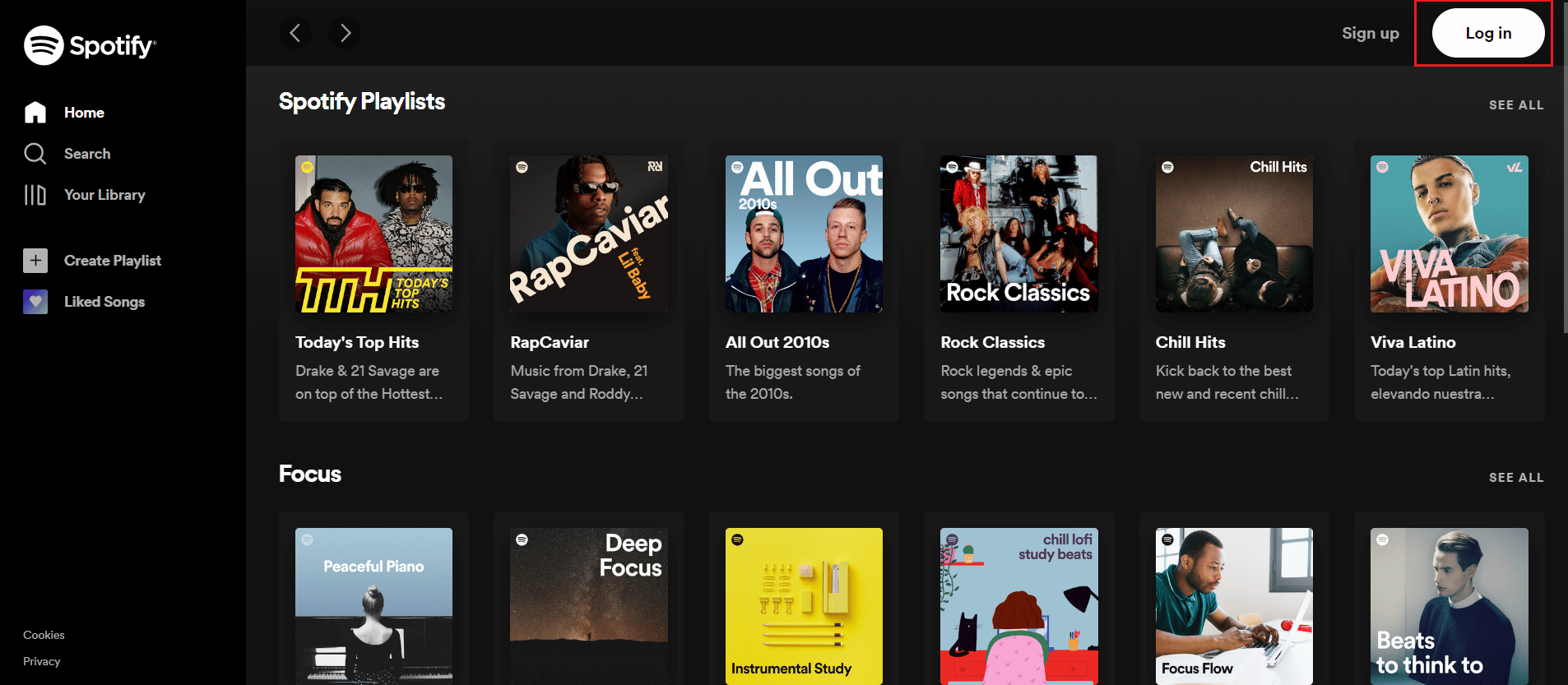
2. 電子メール アドレス、ユーザー名、またはパスワードを入力して、Spotify アカウントにアクセスします。
方法 10: 現在のアカウントを無効にする
Facebook を使用してサインアップした場合、Facebook なしで Spotify を使用するために切断することはできないことに注意してください。 それにもかかわらず、現在のアカウントを閉鎖し、電子メール アドレスを使用して再度サインアップすることができます。 この方法は、ユーザーが Spotify へのログインに失敗した Facebook を報告した場合にも役立ちます。
次の手順に従って、アカウントを無効にします。
1. ブラウザで Spotify アカウントの無効化を参照し、公式の Spotify カスタマー サポート Web サイトをタップします。
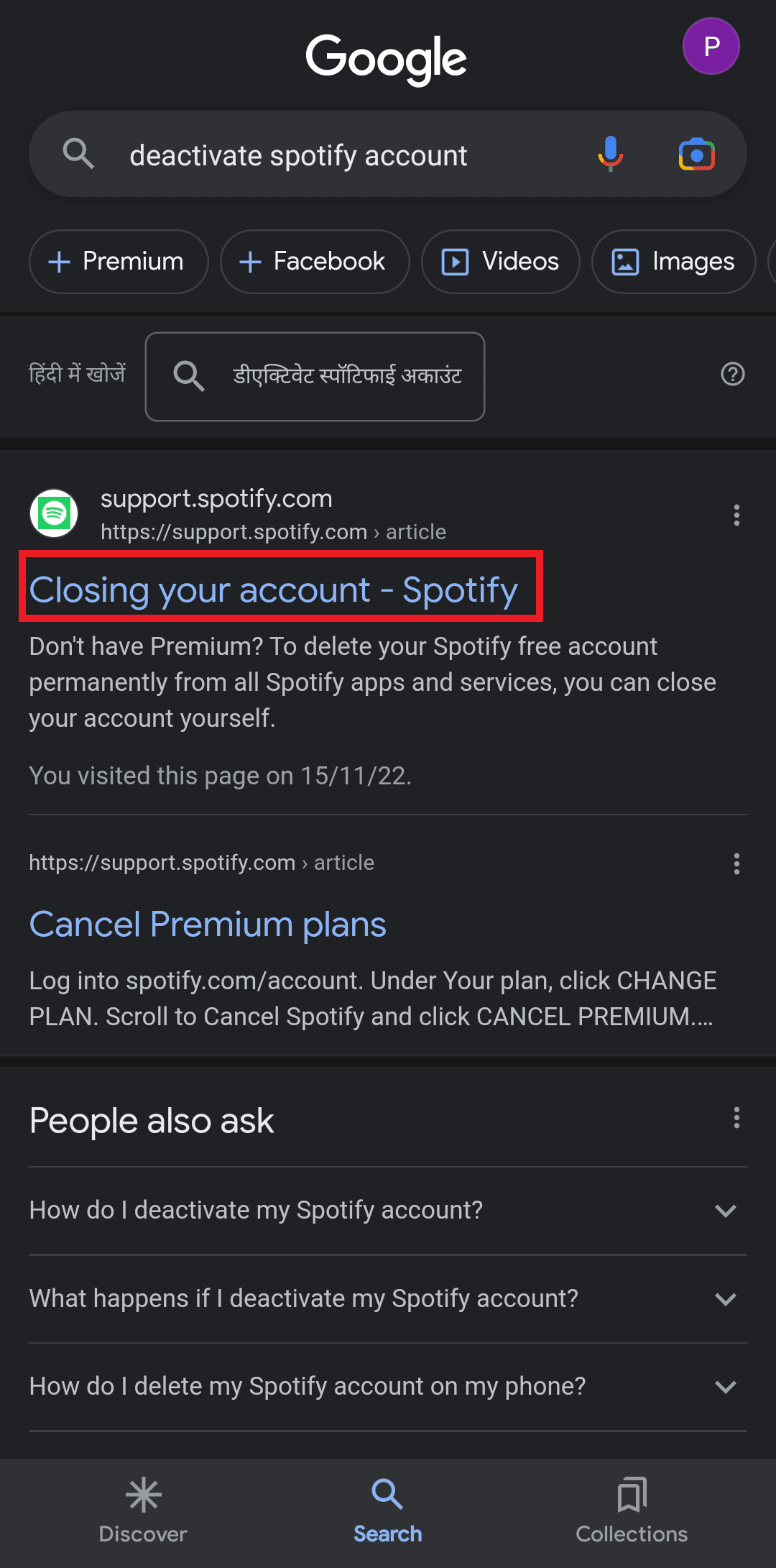
2. [プレミアムを持っていませんか?] の下にある[アカウントを閉じる] をタップします。
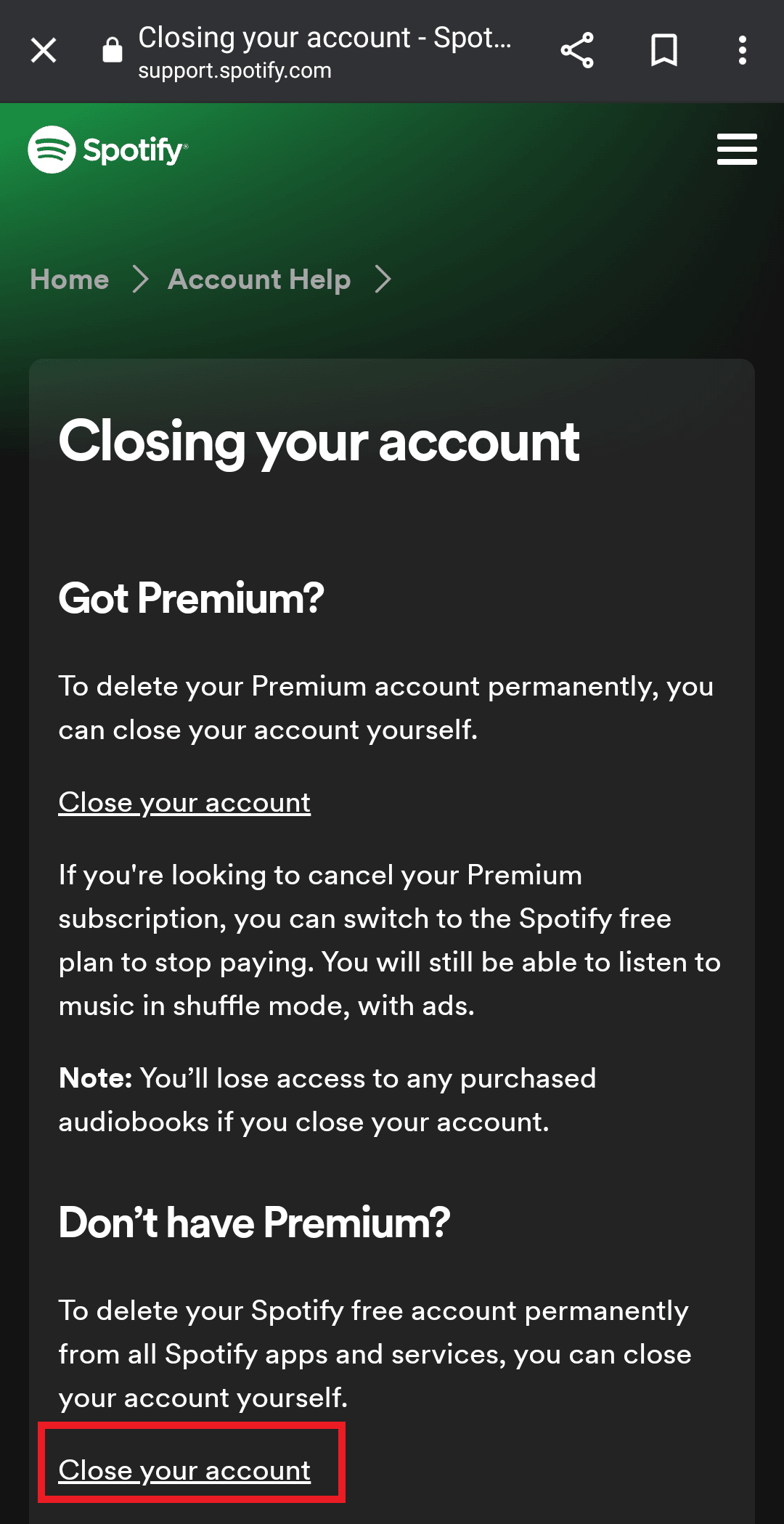
3. 次に、ログイン資格情報を入力し、画面の手順に従います。
したがって、これらはSpotifyがログインできない問題を解決する方法です.
また読む: Spotifyでキューをクリアする方法は?
FacebookなしでSpotifyを使用する方法
他のアプリと同様に、Spotify ではアカウントへのアクセスをサードパーティのアプリと共有できます。 ただし、これにより、Spotify が Facebook でログインできないなど、いくつかの問題が発生する可能性があります。 幸いなことに、これらのアプリを Spotify アカウントからリンク解除して簡単にログインするだけで、問題を取り除くことができます。
1. Facebook アプリを起動し、右上隅にある3 本の横線をタップします。
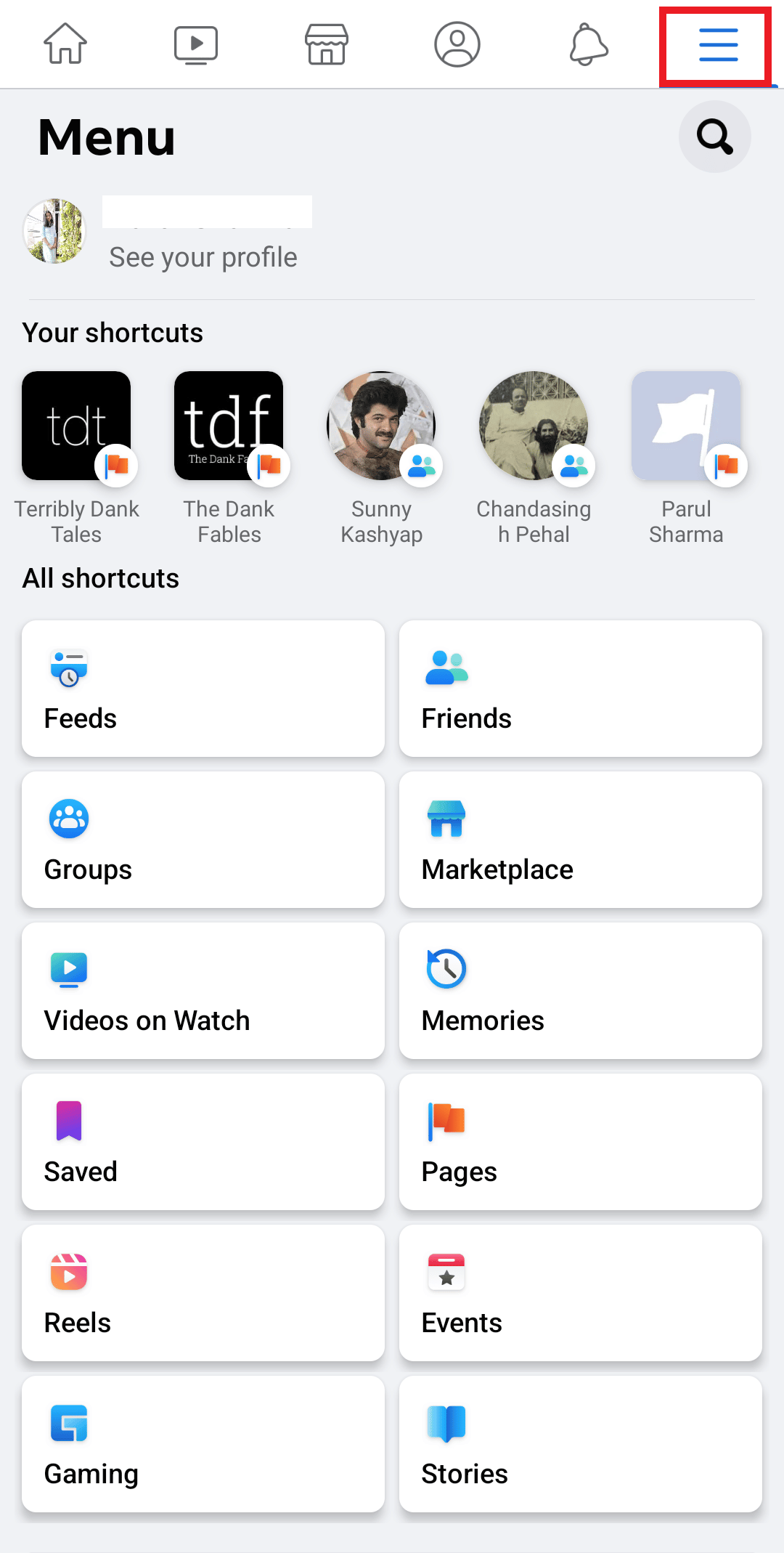
2. 下にスクロールして、 [設定とプライバシー] を見つけます。
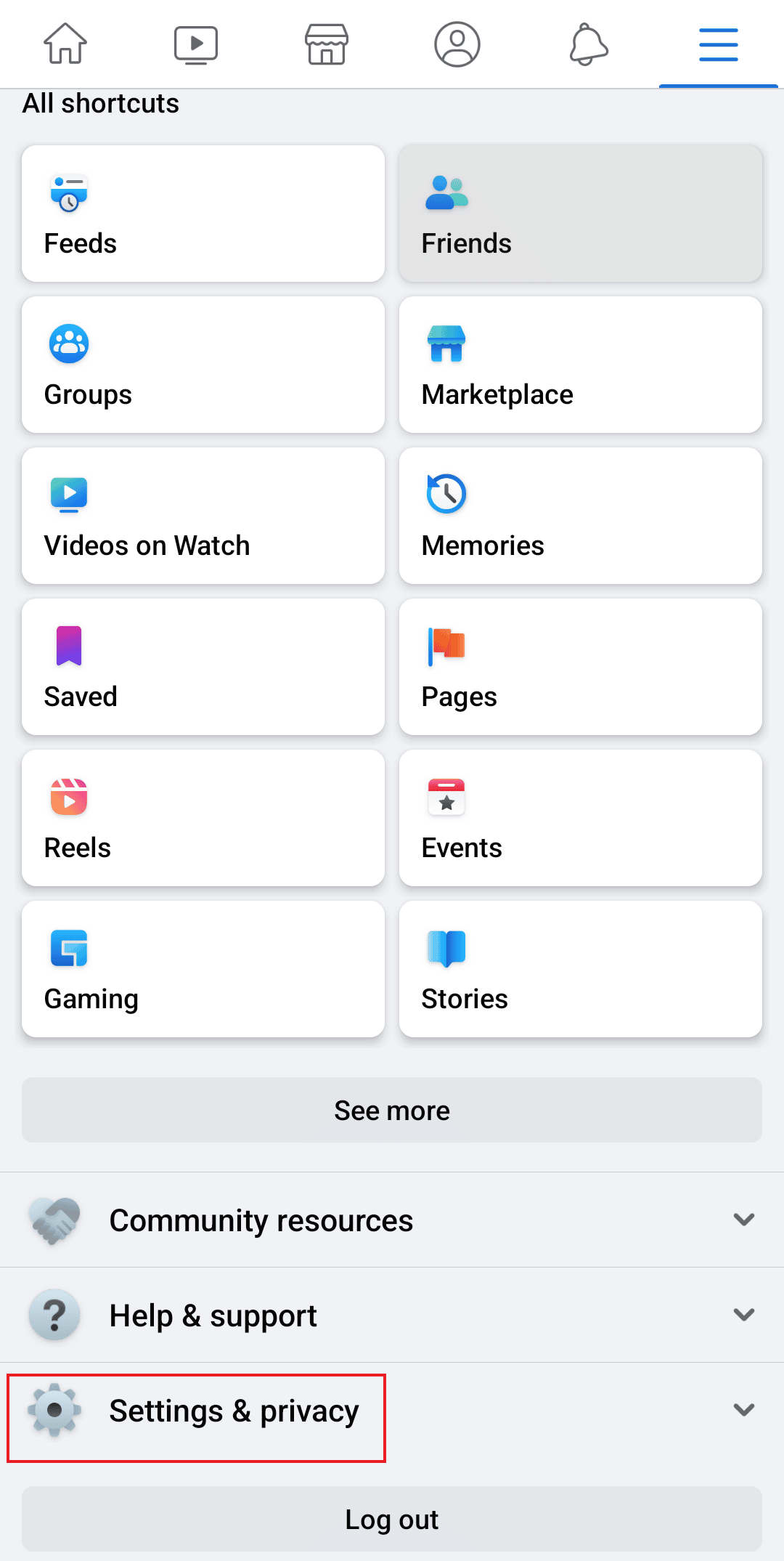
3. ドロップダウン メニューから[設定] をタップします。
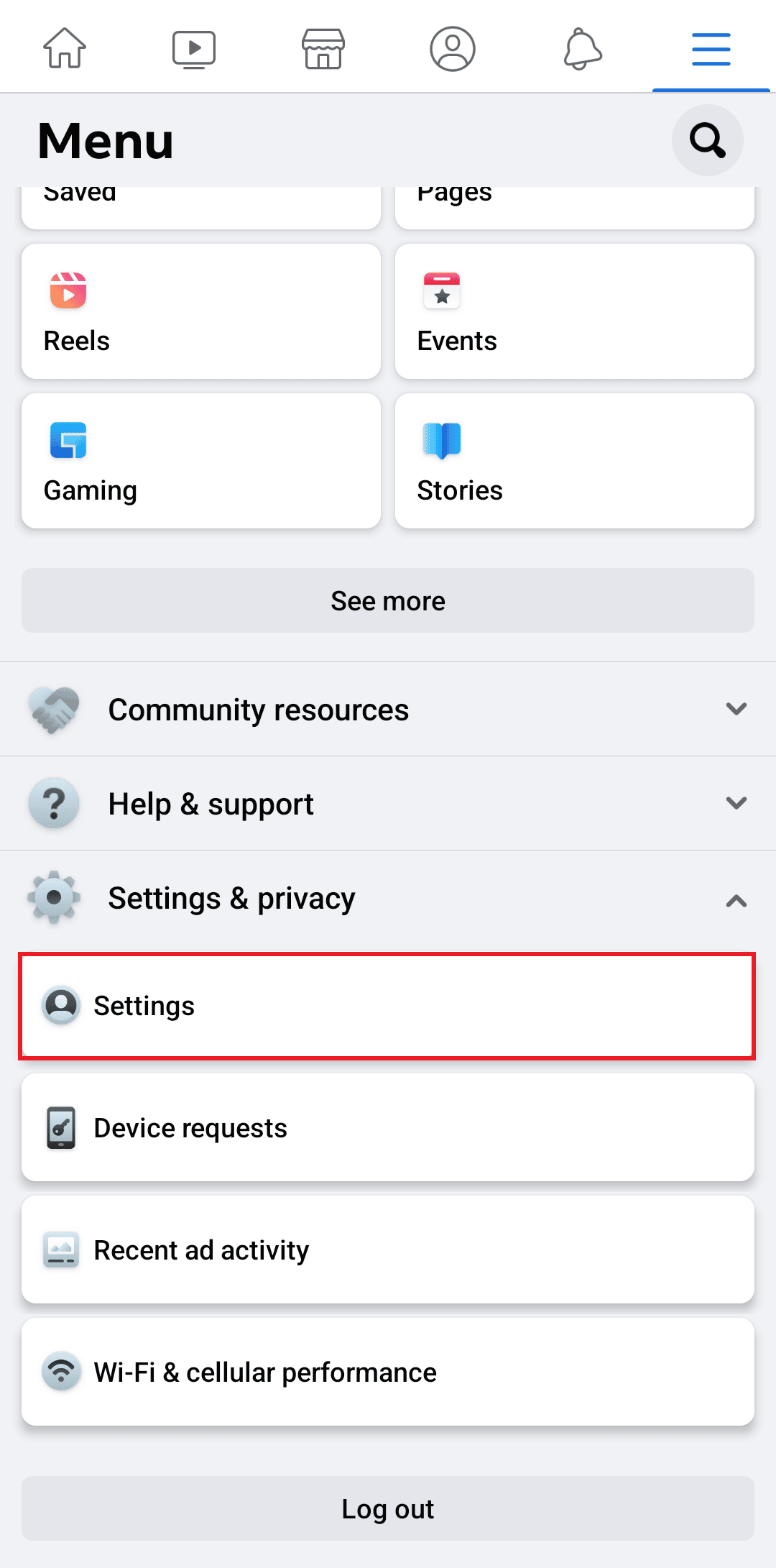
4. 下にスクロールして、[アクセス許可] の下にある [アプリとウェブサイト]を見つけます。
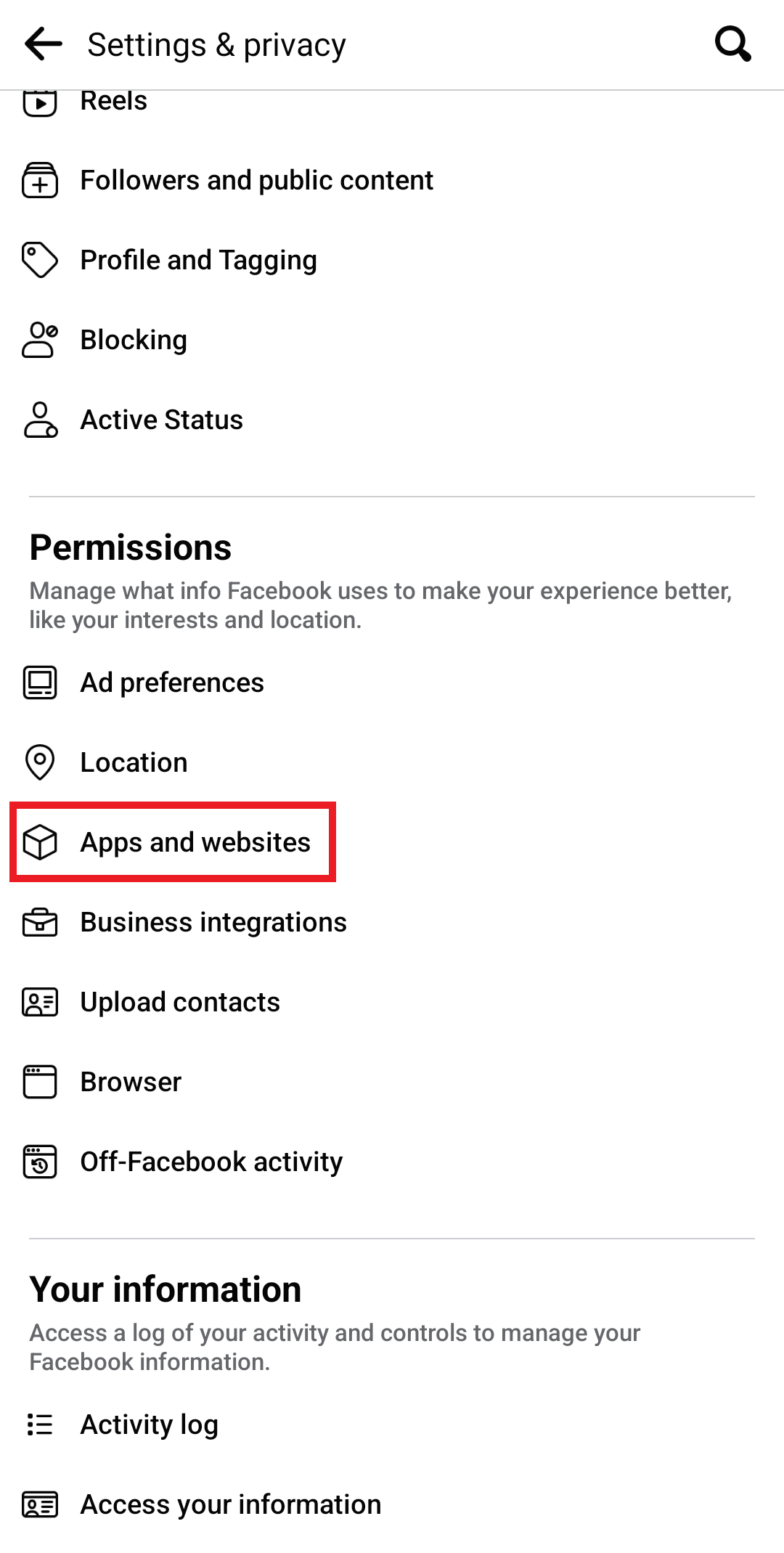
5. 次に、他のアプリの中から Spotify を見つけ、Spotify をタップしてから [削除] をタップしてプロセスを終了します。
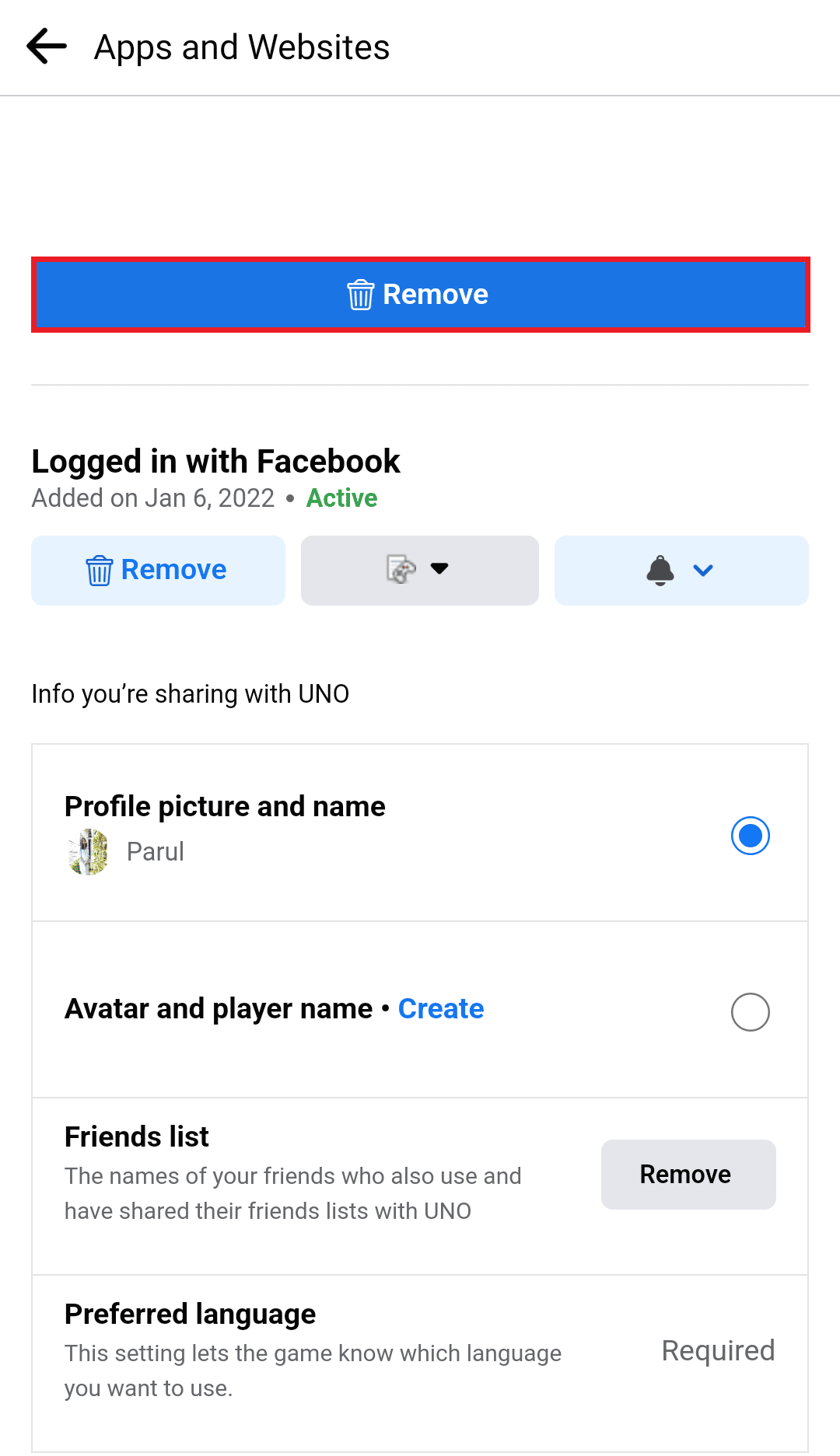
したがって、これがFacebookなしでSpotifyを使用する方法です。
よくある質問 (FAQ)
Q1. Spotify アプリでログインできないのはなぜですか?
答え。 この問題の背後には複数の理由が考えられます。 たとえば、サーバーがダウンしている、アプリが更新されていない、または携帯電話に何らかのエラーが発生している可能性があります。 この場合、上記の方法のいずれかで運試しをして、問題をすぐに解決できます。
Q2. Spotify アカウントが機能しないのはなぜですか?
答え。 記事の前半で述べたように、Spotify はいくつかの理由で動作を停止する可能性があります。 デバイスが最新バージョンのデータをサポートし、十分な容量があり、インターネット接続が安定していることを常に確認してください。
Q3. Spotify からログアウトされ、再度ログインできないのはなぜですか?
答え。 安全対策としてパスワードを変更すると、Spotify はすべてのデバイスからログアウトします。 したがって、ログインするには新しいパスワードとともにメール アドレスまたはユーザー名を入力する必要があります。ただし、問題が解決しない場合は、キャッシュをクリアするか、スペースを解放するか、アプリを再インストールしてください。
おすすめされた:
- Windowsで画像のDPIを変更する方法
- Instagramアカウントを一時的に無効にする方法
- Spotify Connect からデバイスを削除する方法
- Spotify を Facebook に接続する方法
膨大な数のポッドキャストやトラックが毎月リリースされる中、Spotify の肩にかかる最新の状態を維持する責任は増大しています。 これにより、多くのユーザーがクラッシュしたり、ラグが発生したり、 Spotify がログインできなくなったりする可能性があります。 幸いなことに、上記の方法で問題を寄せ付けないようにすることができます。 あなたにとって最も効果的だったものを下にコメントして、次に何を読みたいかをお知らせください.
